Ubuntuとは?

Ubuntuとは「誰にでも使いやすいOS」をコンセプトに開発されたLinux系のOSです。
Linux 系OSとはLinuxをベースにして作られたOS のことで、一般的にLinuxディストリビュージョンを指します。オープンソースであるLinuxには多くのディストリビューションがありますが、なかでもUbuntuは、特に人気があります。
ディストリビューションとは、「配布物」という意味があるとおり、用途に合わせてカスタマイズしたものを一つのアプリケーション(ソフトウェア)としてパッケージ化したものです。外部に公開・配布することができます。
Linuxはオープンソースソフトウェア(OSS)といって、世界中にソースコードが公開されているプロダクトです。
誰でも入手でき、中身も自由に書き換えられるため、多くのユーザが目的に合わせて編集・再配布したことで、今では多くのディストリビューションが存在しています。
Debianベースの派生ディストリビューション
Linuxのディストリビューションは大きく分けると、商用ディストリビューションとして有名なRedHat系、パッケージ管理の点で評価が高いDebian系、シンプルさが特徴で安定性、セキュリティ体制、速度で評価が高いSlackware系の3つに分けられます。
今回紹介するUbuntuは、Debianをベースに開発された派生ディストリビューションであり、Debian系に分類されます。
UbuntuとDebianの違い
UbuntuとDebianの違いについて、以下にまとめます。
Ubuntu
操作方法:マウス操作中心
デスクトップ環境:あり
リリース頻度:半年毎
Debian
操作方法:マウスも使えるが、キーボード操作中心
デスクトップ環境:あり・なしを選択可能
リリースのペース:約2年毎(不定期)
Ubuntuの特徴

Ubuntuの最大の特徴は「誰にでも使いやすい」というところです。
ここからはその理由にもなっているUbuntuの特徴を挙げていきます。
GUIの導入
基本的にマウスを用いた画面操作のみで操作を完結でき、WindowsやMacに慣れた人でも扱いやすいデスクトップ環境が人気を博しています。
Linuxは基本的にキーボードの操作がメインですが、Ubuntuはインストールから日常的な作業まで、操作のほとんどをマウス操作のみで完結させられるため、初心者にも扱いやすくなっています。
日本語に対応している
Linux系OSの導入のハードルが高くなる理由の一つに「日本語環境を自分で導入する必要がある」というのが挙げられることがありますが、Ubuntuは配布されているインストーラーが日本語環境に対応しています。
Ubuntu Japanese Team が有志でUbuntuの日本語ローカライズと円滑なコミュニティの形成・維持をしており、Webサイト、Webフォーラム、メーリングリスト、IRCチャンネル、Wikiなどの運営やUbuntuに関する雑誌記事の執筆などがされています。
なかでも、「Ubuntu Desktop 日本語 Remix CD」は品質性が高く、日本語環境を手軽に入手できるようになりました。
日本語に関してはUbuntu Japanese Team が有志でローカライズしており、日本語環境も高いレベルで充実していますので、使っていて困ることはほとんどありません。
安定性・安全性が高い
ファイアウォールの搭載によって全てのポートがデフォルトで完結し、設定のし忘れがあっても安心です。
また、セキュリティ性が高く、外部からの干渉を最大限抑え動作も安定しており、定期的な無償アップデートでも安定性を高く保っています。
カスタム性が高い
オープンソースであるため、目的や用途に合わせて簡単にカスタマイズできます。
トップが高いOSであるためインターネットで検索すればカスタマイズ方法もたくさん出てくるため初心者でもカスタマイズが可能です。
プログラミング環境として優秀
MacやWindows向けのものを除いて、使いたい言語を導入できるなど、Ubuntuは開発環境にうってつけです。
またユーザ数が多くコミュニティも活発であるため、開発中につまずいてしまっても検索すれば解決策を見つけられるでしょう。
半年ごとのアップデート(常に最新)
リリースロードマップが明確で毎年4月と10月にリリースを行うことになっています。半年ごとというリリースの頻度は、Linuxディストリビューションのなかでもトップクラスです。これはオープンソースで自由に発展していくLinuxの中では貴重なことです。
頻繁にアップデートがリリースされるため、大きな変更よりも安定した動作とサポートを求めるユーザーのために、2年に一度の頻度でLTS版がリリースされます(最新リリースは24.04 LTS)。これは長期サポート(Long-Term Support)版といって、セキュリティに関する重要なアップデートの提供が5年間保証されるバージョンです。LTSは動作の安定性が確認されているパッケージで構成されているため、アップデートによる大きな変更よりも安全で安定した動作を求めるユーザーに適しています。
派生バージョンが多い
Ubuntuはデスクトップ環境にUnityを採用していますが、デスクトップ環境を入れ変えた派生ディストリビューションも多く存在します。
たとえばデスクトップをMATEに置き換えた Ubuntu MATE、GNOMEを採用したUbuntu GNOME、KDEを採用したKubuntu、要求リソースが少ないXFCEを採用したXubuntuなどがUbuntu公式の派生ディストリビューションとして配布されています。
その他にもより軽量な動作を求めるユーザー向けのLubuntuや、クリエイター向けのUbuntu Studioなど数多くの派生ディストリビューションがリリースされているので、目的に合わせた選択肢が非常に豊富です。
インストールが簡単
インストール時はインストールアイコンをクリックし、インストーラーの指示に従うだけでUbuntuがインストールされ、インストール直後から快適な日本語環境が提供されます。
一から自力でLinux環境を構築する作業は、コマンドラインの操作に慣れていない人にとっては難しい作業になるでしょう。
しかし、Ubuntuはインストールに関わる一連の操作や設定をインストーラーで簡略化し、しかも高品質で提供してくれています。
このように、使いやすいデスクトップ環境がインストールした直後から利用できる仕様になっているため、「初心者にやさしい」と言われているのです。
すぐに利用できる
公式で配布されているUbuntuには主要なアプリケーションが標準で搭載されており、基本的な設定もインストール時におおよそ完了するので、インストールした直後から様々な機能が利用できます。
インストール不要で動かせる
UbuntuはLiveDVDという形式で配布されており、DVDドライブまたはUSBポートをインストールメディアとして使用することでインストールせずにUbuntuを動かすこともできます。
DVDにLiveDVDイメージファイルを焼きつける、もしくはLiveUSBをブートすれば、その場でDVDまたはUSBスティックからOSが起動するという手軽さが魅力の一つです。
日本語のサポート体制が充実している
Ubuntuは日本語版でもダウンロードできます。また、Japanese Teamがローカルコミュニティとして活動しており、Wikiの作成や日本語対応の追加パッケージの配布などを行っています。
このように充実したサポート体制によって英語が苦手な人でも使いやすくなっています。
Ubuntuでできることは?

CUI操作(コマンド操作)できる
Linuxは基本的にCUI操作で、キーボードのみで操作できます。
マウス操作に慣れている方は敬遠してしまいがちですが、慣れてしまえば GUI操作よりもスムーズに操作でき、作業効率が上がります。
また、CUI操作によって処理の自動化や操作の記録をしやすいなどといった利点もあります。
GUI操作(マウス操作)ができる
Linux環境でCUI操作が基本となるのはメリットでもありますが、初心者がつまずきやすいポイントでもあります。
これまでWindowsやMacで GUI操作をしてきた人には、コマンドライン上で操作することは、ハードルが高いでしょう。
しかし、Ubuntu は GUI操作に対応しているので、Windows や Macのように操作でき、初心者でも扱いやすいです。
開発環境として使える
好きなようにCUIで導入できる Ubuntu は開発者向けのOSとして人気があります。
また Windows や Mac などの PC の仮想環境としても使えます。
複数のハードウェアを準備するコストの削減やチーム開発をスムーズにできるといった利点があります。
カスタマイズできる
Ubuntuはデスクトップ環境をカスタマイズでき、「デスクトップ向けLinuxディストリビューション」として高い人気があります。
そのなかでも多く使用されているのは Mac寄りにカスタマイズできるGNOMEとWindows寄りにカスタマイズできるKDEです。
また LXDE は軽量化が重視されており、メモリが少なく、古いPCで使用したりする場合におすすめのデスクトップ環境です。
フリーソフトが利用できる
公式のアプリケーションストアである「Ubuntu Software」には Ubuntuで使用できるフリーソフトが豊富にあり、インストールすることで利用できます。
ただし、Ubuntu はAdobe製品等のWindows/Mac向けの専門的なソフトウェアには対応しておりません。そのようなソフトを使用したい場合は Linux向けの代替ツールを探す必要があります。
そういった代替ツールとして代表的なものとしてはGIMP, Inkscapeなどです。
IoTに活用できる
ロボットやドローンといったものを操作するには、組み込み機器向けOSと呼ばれるPC用とは異なるOSが必要になります。 Ubuntu には組み込み向けのバージョンも公式で用意されているため、IoTの時代に合わせた用途でも活躍します。
サーバとして利用できる
Ubuntu の公式リリースの中には、標準設定で GUI を持たないことで動作を軽量化した「Ubuntu Server」というものがあります。
通常の Ubuntu よりもクライアント接続の安定性や安全性が重視されているため、メールサーバ、ファイルサーバ、ウェブサーバなどのOSとして使用できます。
【ゲーム好き必見】Steamが利用できる
Linuxユーザは今までLinuxでゲームをすることはほとんどなかったでしょう。そこに、Linux上にWindowsアプリケーションの実行環境を構築するソフトウェア「Wine」が登場したことで、数多くのWindows向けゲームをLinux上でプレイすることが可能になりました。
そして、現在では、新たなプラットフォームとして「Steam」も利用できるようになりました。Steamを利用することでLinuxユーザはアカウントを作成して、Steamアプリケーションをインストールするだけで、ゲームの購入・ダウンロードを開始できます。
Steamとは?
Steamとは、米Valve Corporation社の運営するPCゲーム配信プラットフォームです。 iPhone/iPadにとっての「iTunes Store」と同じように、数多くの無料・有料ゲームが配信されており、さまざまなPCゲームを購入・ダウンロードし、プレイできます。
こんな人にUbuntuがおすすめ
浮かせているPCを活用したい人
使わないPCがあり、活用したいと考えている人はUbuntuをいじってみるのはいかがでしょうか。Ubuntu、ないしLinuxはシンプルなOSで動作が軽いので、古いものや低スペックなPCでもサクサク動きます。
OSの勉強を始めたい人
オープンソースであるため、他の人が配布しているソースコードを参考にして自身で書き換えられるのでOSの勉強になります。1から自分で勉強するよりもLinuxベースになっているUbuntuを使うことで効率よく作業を進められます。
Ubuntuの選び方
Ubuntuにはいくつか種類がありますが、たくさんあって迷ってしまう人も多いでしょう。まずは、Ubuntuの種類とそれぞれの特徴・違いを紹介します。使いこなすには利用する用途に合ったものを選ぶのが重要です。
LTS版・最新版
インストーラには長期サポート版(LTS)と最新版の2種類があり、その時点での最新のバージョンをダウンロードできます。2024年11月1日時点の最新バージョンはLTS版が「Ubuntu Desktop 24.04.1 LTS」、最新版が「Ubuntu Desktop 24.10」というバージョンになっています。LTS版のほうが動作が安定しているため、最初はこちらをダウンロードするのがおすすめです。最新版はUbuntuに含まれる様々なパッケージがその時点での最新バージョンにアップデートされていますが、その反面動作が安定しない場合があるため、Ubuntuを使い始める場合は公式の推奨する「LTS」にしましょう。
日本語Remix版
日本語でUbuntu利用したい場合はUbuntu Japanese Teamによって配布されている日本語版「Ubuntu Desktop 日本語 Remix」をダウンロードすることもできます。
Ubuntu MATE
Ubuntu MATEはUbuntuから派生したディストリビューションです。軽量で、よりカスタマイズしやすいものを使いたいという人にはこちらがおすすめです。
Ubuntu MATEと通常のUbuntu Desktopとの大きな違いはデスクトップ環境に使用しているGNOMEのバージョンです。MATEのほうが旧来のバージョンのGNOMEを使用しているため、どこか「懐かしい」見た目が特徴です。
Ubuntu on WSL
WSLとはWindows Subsystem for Linuxの略称で、Windowsのシステム上でLinux系のOSを動かす技術です。WSLを利用することでWindowsの中にUbuntuなどのLinuxディストリビューションをインストールすることができるようになりました。
Ubuntuは公式にWSLでの動作をサポートしており、WindowsのMicrosoft Storeからインストールすることができます。こちらは仮想化技術に対応したPCとWindowsのバージョンが必要ですが、Windows11がインストールされているPCであれば必要スペックを満たしています。
WSL版Ubuntuを利用することで、Windows環境を置き換えることなくUbuntuを試すことができます。
Ubuntuを利用する上での注意点
Windowsと操作の互換性はありますが、完全に同じアプリケーションであるわけではないため、使いこなすのが難しく感じる人もいるでしょう。また、周辺機器を使う場合はLinux対応の製品である必要があります。また、最新版はリリース直後の動作が不安定になるケースも見られます。
Ubuntuのインストール方法
ここからはインストール方法について説明していきます。
推奨システム
以下のスペックを満たしていることが推奨されています。事前にお使いのパソコンのスペックなどを確認しておきましょう。
- デュアルコアプロセッサ:2 GHz~
- システムメモリ:4 GB
- ハードドライブ空き容量:25 GB
インストーラのダウンロード
Ubuntuのダウンロードページにアクセスし、LTS版のインストーラをダウンロードしましょう。Ubuntuは「17.10」以降のバージョンで32bit版のディスクイメージを提供しなくなりました。使用しているマシンのCPUの都合などで32bit版を使いたい人は、古いバージョンをダウンロードしてくる必要があります。
日本語環境でインストールしたい場合はこちら
日本語環境を導入する場合は、Ubuntu Japanese Teamの提供する日本語Remixのisoイメージを利用しましょう。
こちらはUbuntuで日本語環境を導入するために必要なパッケージが最初から含まれているので、自分で何か必要なものを追加していくといった作業の手間がなくなります。
Ubuntu 日本語 Remixをダウンロードする場合、こちらのページで最新版をダウンロードすることができます。
インストール
インストーラが起動すると画面が立ち上がり、LiveDVDの読み込みが開始されます。そして、読み込みが完了するとインストールページに遷移するので「Ubuntuをインストール」を選択します。
インストールの種類
指示に従って操作を続けます。「インストールの種類」ではデフォルトで「ディスクを削除してUbuntuをインストール」にチェックが入っていますが、VirtualBoxやHDDを利用する場合はこちらで問題ありません。OSで利用するディスク領域を設定するためのパーティション構成も自動で行ってくれます。
キーボードレイアウト
接続されているキーボードのレイアウトを読み取ってくれるため、デフォルトで日本語が選択されているはずです。
ユーザ登録
ユーザ名やパスワードなどのユーザ登録を行います。
インストールの完了
インストールが完了すると通知が出るので「今すぐ再起動する」をクリックして再起動しましょう。
Ubuntuの起動
再起動後、Ubuntuを起動するとログイン画面が表示されるので、先ほど登録したパスワードを入力してログインしましょう。Ubuntuのデスクトップが表示されたら使い始められます。
Ubuntuが大幅なバージョンアップ!
旧版の「Ubuntu 20.04 LTS」のリリースから 2年ぶりとなる 2022年 4月 21日(日本時間の 22日午前 2時)に「Ubuntu 22.04 LTS」がリリースされました。「Ubuntu 22.04 LTS」の LTSは長期サポート版を表し、サポート期間は 2027年までの 5年間となります。このリリースと同時に公式派生版である「フレーバー」とサーバ版の「Ubuntu Server 22.04 LTS」も併せてリリースされました。
主な変更点は次のようなものになります。
- コードネーム「Jammy Jellyfish(邪魔にならないクラゲ)」に沿って壁紙もクラゲに変更された
- デスクトップ環境は、同じ「GNOME」を採用しているが機能が強化し、操作性も向上した (例:スクリーンショット機能の搭載)
- 外観の設定項目が充実した
- リモートデスクトップの RDPサポートが行われた
- Snap版 Firefox がデフォルトになった
- 「Waylandセッション」がデフォルトになった
- 「リモートデスクトップ」ツールが「VNC」ベースから「RDP」になったことで、Windows PC からのリモートデスクトップ接続が容易になった
【続報】有料サブスク「Ubuntu Pro」が一般提供開始、個人利用は5台まで無料に
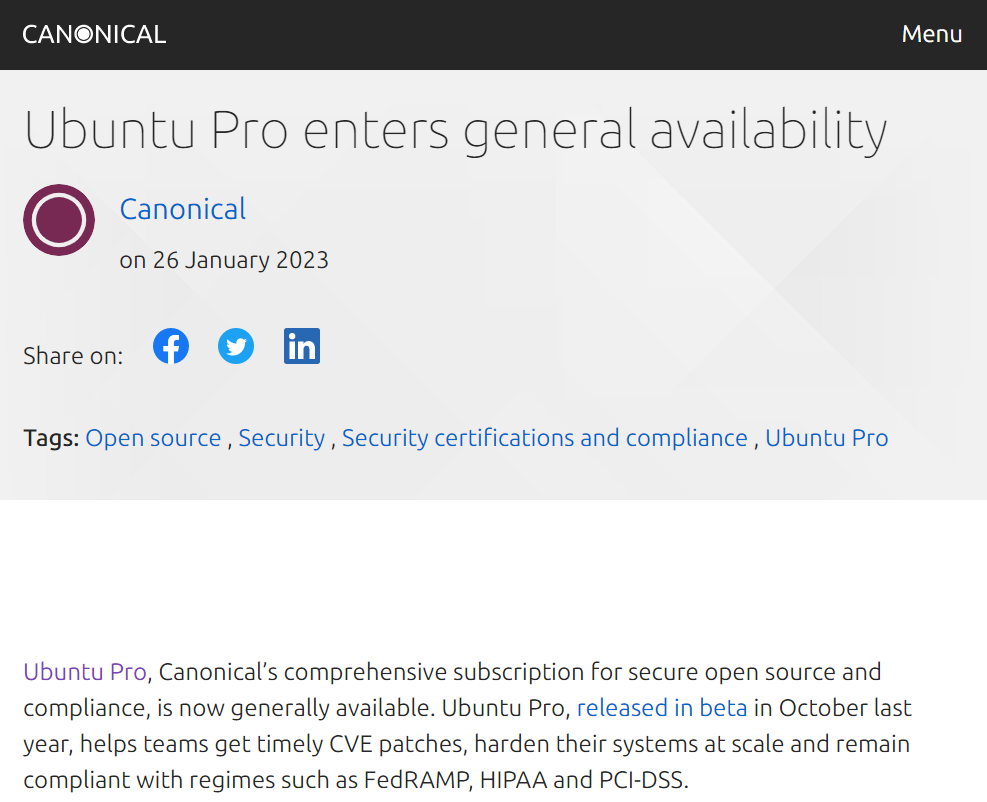
「Canonical公式発表」<Ubuntu Pro enters general availability|Canonical>
英Canonicalは2023年1月26日(現地時間)、Linuxディストリビューション「Ubuntu」の有料サブスクリプション「Ubuntu Pro」の一般提供を開始すると発表しました。
2022年10月にベータ版(*1)の提供が開始されたもので、これをリアルタイムでのCVE(脆弱性やインシデントのリスト化)やパッチ(バグ修正、機能追加)により、情報システムのセキュリティ面を大規模に強化したものになります。
(*1) 正式版をリリースする前にユーザに試してもらうサンプルのソフトウェアを指す。
「Ubuntu Pro」は10年間のセキュリティアップデートやセキュリティ規定に準拠したコンプライアンス管理ツール、オプションとしてテクニカルサポートなどが利用できる有料サブスクリプションで、「16.04 LTS」以降の「Ubuntu LTS」(長期サポート版)すべてで利用できます。
価格はワークステーションで年間25米ドル、サーバで年間500米ドルとなっており、個人および小規模の商用利用では最大5台のコンピュータまで無料で利用可能。公式Ubuntuコミュニティのメンバーであれば最大50台のコンピュータまで利用できます。
AWSやAzure、GCPのマーケットプレイスでも取得でき、その場合は時間単位でコンピューティングコストの約3.5%の価格設定で利用できます。
【続報】公式フレーバー「Ubuntu Budgie 23.04」リリース
そもそも公式フレーバーとは、UbuntuベースのLinuxディストリビューションのことです。公式派生版と言い換えられます。KubuntuやXubuntuなどもこれにあたります。
そんな公式フレーバーに、「Ubuntu Budgie」が登用され、人気を博しています。Ubuntu Budgieは、全体的にシンプルで使いやすい仕様のOSです。
ここからはUbuntu Budgieの特徴について紹介します。
使いやすいデスクトップ環境
PantheonやGNOME、KDE、Cinnamonなど複数の要素を踏襲しつつもオリジナル要素も入っており、使いやすさを追求したシンプルなデスクトップになっています。Ubuntu入門には最適といわれています。
このように、「わかりやすい」「操作性がいい」、つまりUIがいいといわれるUbuntu Budgieですが、具体的な例を出します。
・デフォルトのデスクトップには、左上にデスクトップメニュー、右上にシステムトレイと通知セクション、下側にドックが配置されている
・画面右上の左向きの矢印アイコンをクリックすると右端のサイドバーではカレンダーとメディア制御パネル、通知が表示される
・左上のデスクトップメニューのアイコンをクリックすると、インストールされているアプリケーションがすべて表示される(表示方法変更可能)
・スナップ機能(ウィンドウの位置やサイズを自動で最適化する機能)
Ubuntu Budgieにあらかじめインストールされている主なアプリケーション
Firefox
LibreOffice
Thunderbird
Lollypop
Goodvibes
gPodder
追加で使いたいアプリがあれば、「Software」アプリを開きインストールしましょう。
Ubuntu Budgieを利用したい人はこちらからダウンロードしてください。
【続報】Ubuntu 24.04 LTSリリース
2年ごとにリリースされるLTS(長期サポート)版の最新アップデートである「Ubuntu 24.04 LTS」が2024年4月25日に新たにリリースされました。(公式サイト)
サポート期間
LTSのサポート期間は5年ですが、無料でも利用可能な有償サポート「Ubuntu Pro」であればさらに5年、また、完全有償で個人導入はほとんどなさそうですが「 Legacy Support 」ではさらに2年の計12年のサポートが受けられます。つまり、最大で2036年まで利用可能ということです。
主な変更点
厳密にいえば23.10からですが、UbuntuのインストーラーがUbuntu Serverのインストールと共通の仕様のものに刷新されました。ほかにも、初期状態でインストールされるソフトウェアが減ったり、拡張選択にオフィス系ツールが追加されるなど、シンプルでありながら実用性が向上しました。また、アプリセンター がFlutterで再構築され、こちらもシンプルなインターフェイスになりました。
ほかにもワンタッチで各種接続設定などを行える操作パネル「クイック設定パネル」やGNOME ShellのTiling Assistant拡張機能のインストールによる「タイル形式のウィンドウ管理昨日」も利用できるようになりました。
アップグレードする際の注意点
- リリースノートで不具合を確認する( ポイントリリース「24.04.1」が登場する8月頃リリース予定)
- デバイスによっては性能が下がる可能性もある
【最新バージョン】Ubuntu 24.10がリリース
半年ごとの定期アップデートバージョンであるUbuntu 24.10がリリースされました(公式サイト)。こちらは24.04LTSとは異なり、サポート期間はおよそ次のアップデートまでを見越した9か月となっています。
24.10のリリースノートはこちらで確認することができます。(英語版のUbuntu公式サイトに飛びます)
24.04と24.10の大きな違い
Ubuntuは半年ごとにアップデートをリリースし、西暦で偶数年の4月のリリースはLTS版となります。一方で、今回リリースされた24.10は通常のアップデートで、LTS版と比べて最新の機能を多く取り入れたバージョンとなっています。
20周年記念となるバージョン
Ubuntuが初めてリリースされたのは2004年の10月。当時リリースされたのはUbuntu 4.10 “Warty Warthog”というバージョンです。そこから20年が経ち、現在でも継続的にアップデートがリリースされているという事実がUbuntuの人気の高さを示しています。
最後に
Ubuntu はとにかく使いやすさに特化した OS で初心者でも扱いやすいように様々な機能が標準で取り入れられています。
昨今、急激にソフトウェアのクラウド化・オープンソース化が進んだことでインストールする必要がなく、ソフトが使えないという事態も減少しました。このような背景もあり、まさに「誰でも使いやすい OS」となりつつあります。
特に開発環境として優秀であるため、エンジニアを目指す方やプログラミングを始めたい方は Ubuntu を使ってみてはいかがでしょうか?















